Restaurer les versions supprimées ou précédentes des fichiers de Dropbox
Dropbox / / March 18, 2020
Si vous utilisez Dropbox pour partager ou stocker vos fichiers, voici comment récupérer un fichier supprimé ou restaurer une version précédente d'un document.
Avec plus malware sophistiqué évoluant à un rythme aussi rapide, il est plus important que jamais de conserver vos données sauvegardées sur plusieurs sites. L'un des outils de sauvegarde à votre disposition est un service tel que OneDrive ou Dropbox.
Cependant, des services comme ceux-ci visent davantage à partager des documents et parfois vous pourriez vous retrouver dans un situation où vous devez récupérer un fichier supprimé accidentellement ou restaurer une version précédente d'un partage document. La chose cool est Dropbox facilite la récupération de votre travail.
Restaurer un fichier supprimé
Il existe plusieurs façons de récupérer vos documents importants en fonction de l'application Dropbox que vous utilisez. Si vous utilisez l'application de bureau pour Windows, le premier endroit à rechercher est la Corbeille. Pas ici? Pas de soucis. Connectez-vous simplement à votre compte en ligne et accédez à
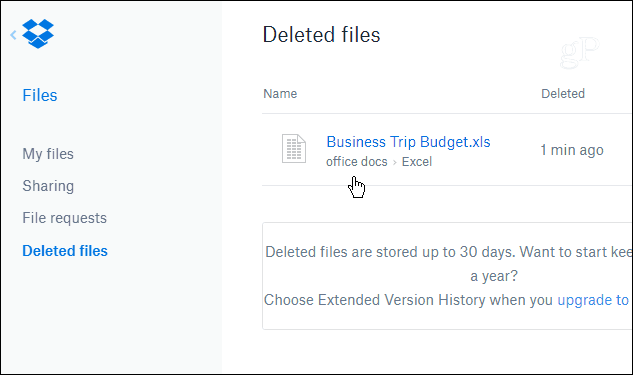
Sélectionnez ensuite le bouton Restaurer dans l'écran suivant qui apparaît.
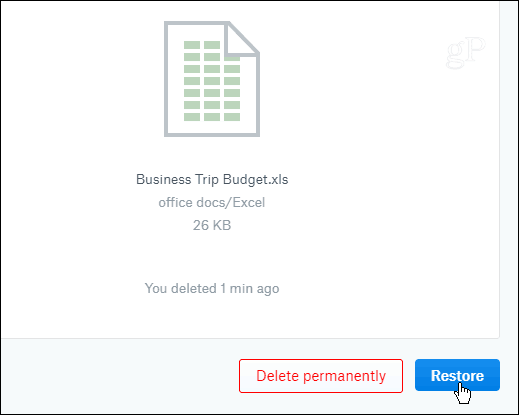
Le fichier sera restauré à l'emplacement d'origine sur votre PC. Et, si vous exécutez Windows 10, vous recevrez une notification lorsque les fichiers ont été restaurés dans Centre d'action.
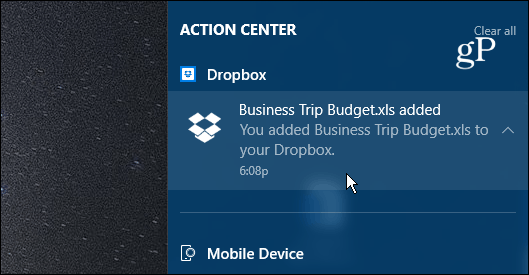
Remarque: Si vous utilisez la version gratuite, les fichiers supprimés ne sont stockés que pendant 30 jours. Si vous souhaitez prolonger ce délai jusqu'à un an, vous devrez passer à Dropbox Plus.
Récupérer une version précédente
Si vous collaborez sur un document ou si vous avez juste besoin de revenir à un endroit avant de faire une révision, vous pouvez restaurer une version précédente. Sur le Web, sélectionnez le document dont vous avez besoin, puis choisissez Historique des versions dans la liste de droite.
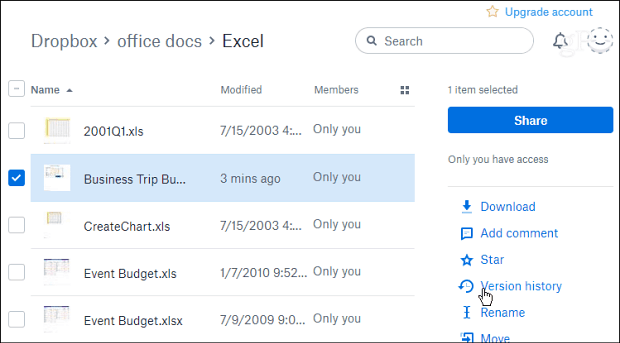
Ensuite, vous pouvez parcourir la liste et trouver le document dont vous avez besoin par date et heure.
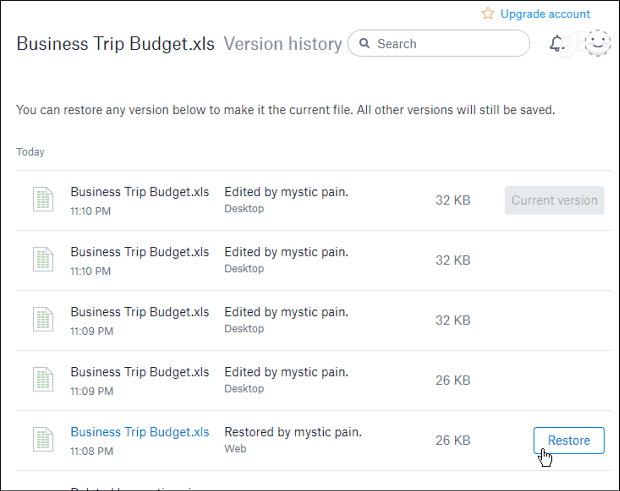
Vous pouvez également accéder à une version précédente à partir de votre dossier Dropbox sur le bureau. Cliquez avec le bouton droit sur le document dont vous avez besoin, puis cliquez sur Historique des versions dans le menu contextuel. Cela ouvrira votre navigateur à Dropbox sur l'écran illustré ci-dessus où vous pourrez sélectionner la version du document dont vous avez besoin.
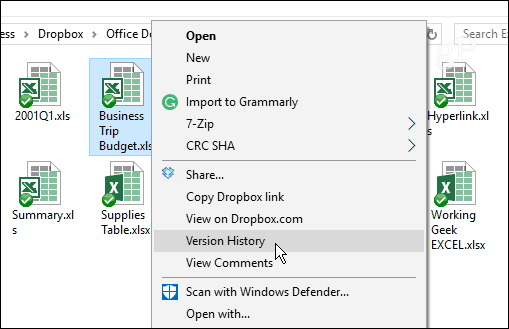
Êtes-vous un utilisateur Dropbox et appréciez cette fonctionnalité pour ces moments «oops»? Laissez un commentaire ci-dessous et parlez-nous-en.



